お偉いさんからの相談
タカハシ●なにやらまた馴れ馴れしいメールが届いてますね。ハヤシバラ課長の知り合いかな? シブカワ、シブカワ…どこかで聞いたことがあるような?
ハヤシバラ●おや、シブカワさんからの相談とは珍しいですね。うちの常務取締役ですよ。それにしてもまた、ざっくりした質問ですね…業務カイゼンというよりは個人的な願望のきらいがありますけど、まずは詳しく話を聞いてみることにしましょう。
タカハシ●えーっ、お偉いさんじゃないですか! そういえば入社式の時に一度だけ見たことがあります。でも社内ではまったく見たことがないんですよね。
ハヤシバラ●シブカワさんは日本全国飛び回る自由人ですからねえ。今どきでいう“ノマドワーカー”っていうのかな? といっても私も飲み歩いてる姿しか印象に残っていませんが。ほっほっほ。
テレワークが流行中?
タカハシ●なんだかクセモノっぽいですねえ。僕一人で対応できる自信がありません。
ハヤシバラ●悪い人ではないんですけど、周りの流行に敏感なのでね。おそらく「働きかた改革」のニュースでテレワークの話題を聞きかじったのだと思いますよ。ご本人が何がしたいのかは私のほうから直接聞いてみますので、タカハシくんは「Macでも手軽にできるリモート接続」の方法について説明できるようリサーチしておいてください。
タカハシ●了解しました! …確かにテレワークって全社的な問題だからそうそう簡単にはできませんよね。外部からの接続にしたって、システム課に申請書を提出したりと面倒なことが多そうです。やっぱり偉い人の考えることはちょっと違うんですかね?
ハヤシバラ●う~ん、コア業務がシステム開発などのIT系企業ではテレワークが進んでいますが、本来はそのほうが開発に集中できて生産性が上がるからという前提を忘れてはいけませんね。職種によってはオフィスを中心に動いたほうがよい場合もありますし、テレワークありきの議論は本末転倒だと思いますよ。うち(舞安商事)で導入するとしたら、業務の仕組みそのものを見直さないといけませんし、昨今のコンプライアンス的には社員が勝手にリモート接続するのはNGでしょうね。でも、大丈夫。シブカワさんの意図は違うところにあると思いますので、おそらく簡単に解決するはずです。
タカハシ●そうですか? 僕には事情がよくわかりませんので、シブカワ常務へのヒアリングは課長にお願いして、リサーチを開始します! 僕としては、朝の満員電車に乗らなくてもよくなるなら生産性がもっと上がると思うんですけどねっ。
「どこでもMy Mac」は標準機能でも、うまくつながらないことも?
タカハシ●リモート接続といっても、エンジニアみたいにコマンドラインで接続するやつとは違うと思うので、いわゆる「リモートデスクトップ」のことなんだろうな。んーと、この「画面共有」というのがそうなのかな? これを有効にして「vnc://」のあとにIPアドレスを入力すればいいみたい。
もう1台のMacから画面を共有するには、[サーバに接続]からさっきメモしたIPアドレスを入力っと。するとユーザ名とパスワードを入力すればいいんだな。でも、まてよ? このIPアドレスって社内だからわかるけど、外出先とか自宅からだとわからないよね。アップル製品なんだから、もっと簡単な別の方法があるはずだ。
なになに、どうやらアイクラウド(iCloud)の機能の1つに「どこでもMy Mac」というのがあるんだね。これを有効にすると同じアップルIDを登録したMac同士で、デスクトップを共有できると。しかも禁止されていなければ、ファイアウオールを越えてアクセスできるので、外出先や自宅からもオフィスにある自分のMacのデスクトップが表示できるんだ! なるほど、これは確かに便利そう…って何かエラーが表示された。うーむ、どうやらネットワーク外からアクセスするにはルータの設定なども関係してくるみたい。自宅なら設定変えられるかもしれないけど、社内ネットワークの設定を変えてもらうのは難しいかもしれないなあ。
それにしても、アイクラウドと聞いて何か心に引っかかることがあるんだけど、なんだったんだろう…。まあ、いいや。別の方法も調べてみよう。
システム環境設定の[共有]パネルにある[画面共有]のチェックを入れると、そのMacのデスクトップにアクセスして共有するためのIPアドレスが表示されます。
ネットワーク内にある別のMacで、ファインダの[移動]→[サーバに接続]から先ほどの「vnc://〈IPアドレス〉」を入力すると画面共有が起動します。ただし、この方法はLAN内で利用するのが一般的です。
システム環境設定の[iCloud]パネルにある[どこでもMy Mac]を有効にすると、ネットワーク外からでも自分のMacにアクセスできます。ただし、ネットワーク設定によっては利用できないことがあります。
どこでもMy Macで接続される側のMacでは、Wi-Fiネットワーク越しのアクセスでスリープが解除されるように、システム環境設定の[省エネルギー]パネルの[電源アダプタ]から[Wi-Fiネットワークアクセスによるスリープ解除]にチェックを入れます。
ファインダウインドウのサイドバー→[共有]にマシン名が表示されますので、これを選択して[画面の共有]をクリックし、共有される側のMacのユーザIDとパスワードを入力します。
すると「画面共有」が起動し、デスクトップ内にもう1台のMacのデスクトップがウインドウで表示されます。表示品質を変更したり、クリップボードの内容を共有して2台のMac間でコピー&ペーストが可能です。
サードパーティのリモートデスクトップサービスを試す
タカハシ●まずは無料で使えそうなのが「クローム・リモートデスクトップ」だな。名前からするとWEBブラウザのクロームの機能拡張のようだけど…。グーグル・アカウントさえあれば試せるから、ちょっとやってみるか。えーっと、リモート接続を有効にするには操作される側(ホスト側)にソフトのインストールが必要とある。でも、ダブルクリックしてもエラーが出てしまうな…あ、macOSシエラからはソフトの実行制限が厳しくなったんだった。コンテキストメニューから[開く]を選んで…よし起動した。
あとは6桁以上のPINコードを設定すれば、ほかのMacのクロームからデスクトップにアクセスできるみたい。どれどれ…あれ? 画面が変な比率になっちゃった。ウインドウを広げればワイドになったけど、初心者の人が使うにはハードルが高いかもしれないな~。
次に「チームビューワ(Team Viewer)」を試してみよう。あ、無料で使えるのは個人利用だけで業務ではダメと書いてあるな。シブカワ常務が個人の趣味で使うだけなら問題ないかもしれないけど、これはちょっとまずいかな。インストールするにはコンテキストメニューから開く必要があるのはさっきと同じだな。
サインインしたら相手(操作される側)のMacのIDとパスワードを確認して接続するのか。このパスワードは毎回生成されるみたいだけど、固定する設定もあるようだ。
最初はデスクトップがブルーになってびっくりしたけど、トラフィックを軽減するためなんだね。あと、どちらのソフトもウィンドウズとかほかのOSもリモート操作できるのは標準機能に対するアドバンテージかもしれない。外出先からの操作感はネットワーク速度に左右されるけど、Wi−Fiがあるところからであれば普通にもう1台のMacのデスクトップにアクセスできるのはいいね。iOS版のアプリもあるからモバイルでも使えるね。

Chromeリモートデスクトップ
【開発】Google
【価格】無料
クローム・リモートデスクトップは遠隔でのユーザmサポート業務のほか、個人でのリモートデスクトップ利用を想定しています。[マイコンピュータ]の[利用を開始]をクリックします。
接続にはPINコードを設定し、それを操作される側(ホスト側)のシステム環境設定に入力して[Enable]をクリックします。変更できない場合は左下の鍵アイコンをクリックして管理者パスワードを入力してください
クロームのウインドウ内に相手のMacのデスクトップが表示されて、実際に操作もできます。画面が小さく表示された場合は枠の部分をドラッグして大きくすれば、解像度が自動調整されます。
操作したい側のMacにもクローム・リモートデスクトップをインストールしておき、登録されているMacのマシン名をクリックしてPINコードを入力すれば接続が開始されます。
チームビューワを操作する側とされる側の双方にインストールしておけば、リモートデスクトップが簡単に行えるようになります。
生成された相手のIDとパスワードを入力すればデスクトップがウインドウで表示されます。外出先からのアクセスでも転送データの容量を節約するために壁紙をオフにする機能などが備わっています。
macOSシエラ同士だったらリモートデスクトップしなくていい場合も?
タカハシ●あとは課長のヒアリングの結果待ちだな。でも、今回の依頼は、やっぱりなんか引っかかるんだよな。お、戻ってきた。
ハヤシバラ●タカハシくん、いいお知らせと悪いお知らせがあります。どちらから聞きたいですか?
タカハシ●ええっ? 嫌な予感がするのですが…いいお知らせからお願いします。
ハヤシバラ●うむ、まずシブカワさんの要望はやはり業務カイゼンというより、ごく個人的な相談というレベルだったよ。要するに、会社に置きっぱなしであまり使っていないMacBookに保存してあるファイルを自宅のiMacから確認できればいいって単純な話ですね。幸いにも両方ともmacOSシエラを導入済みとのことです。つまり…
タカハシ●あっ! macOSシエラならデスクトップのファイルはアイクラウド・ドライブで共有できますね!
ハヤシバラ●そのとおりです。ということで悪いお知らせは…。
タカハシ●今日のリサーチが無駄になってしまったってことですね(トホホ)。
macOSシエラではシステム環境設定の[iCloud]パネルで、[iCloud Drive]の[オプション]に[デスクトップフォルダと書類フォルダ]を共有する項目があります。これをオンにすると双方のMacで内容が完全に一致するようになるわけです。
ファイルの共有とデスクトップ共有の目的の違いを理解する
ハヤシバラ●まあまあ、そんなに悲観することではありませんよ(肩ポンポン)。遠回りしましたけど、Macのリモートデスクトップについて学べましたし、そもそも複数台のMacで「ファイルを共有する」ということと「デスクトップを共有する」ということは目的が違うことなんですから。
タカハシ●確かに、ファイルが複数台のMacでクラウド経由で共有できていれば済むシーンは多いですもんね。それに、マイクロソフト・オフィスとかアドビのクリエイティブ・クラウドみたいなソフトもクラウドベースになって、事前にそれぞれのMacにインストールしておけばいいだけの話ですし、わざわざデスクトップをリモートで接続して利用したいというシチュエーション自体が減っていくのかもしれませんね。
ハヤシバラ●いろんな事情で1カ所でしか利用できないソフトやファイルというのも今のところあるでしょうが、いずれはそういう流れになっていくのは間違いないでしょうね。




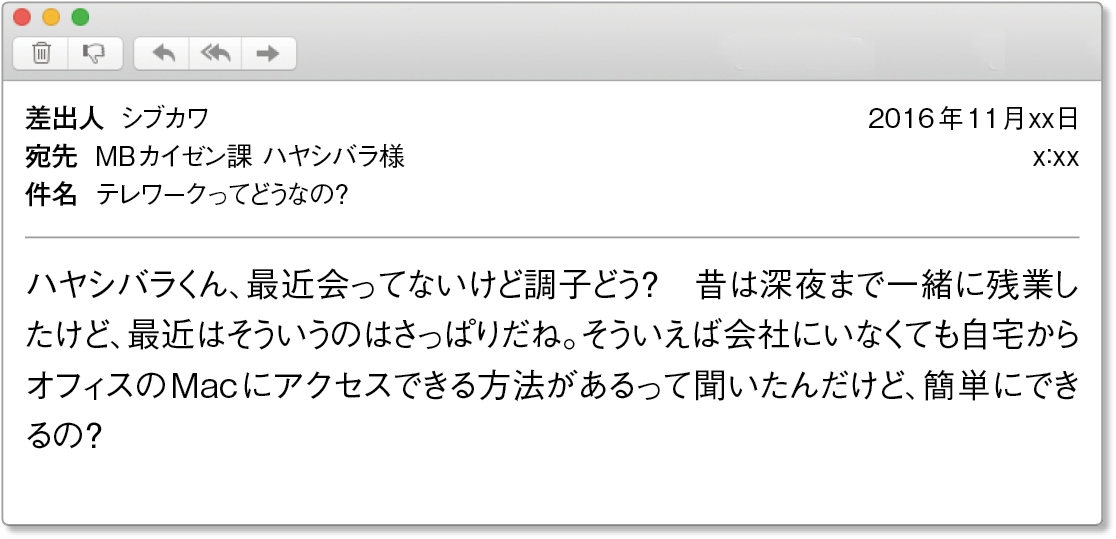








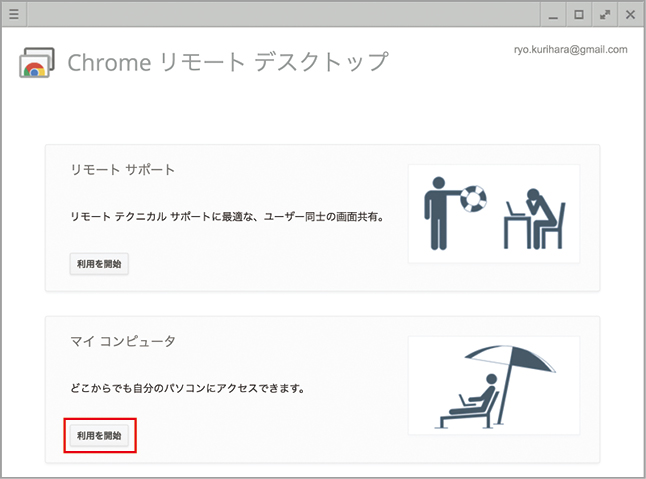












![フリーアナウンサー・松澤ネキがアプリ開発に挑戦![設計編]【Claris FileMaker選手権 2025】](https://macfan.book.mynavi.jp/wp-content/uploads/2025/06/C5A1875_test-256x192.jpg)